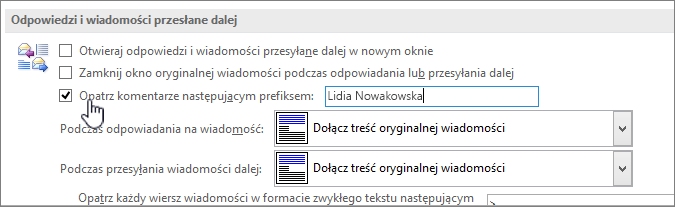Gdy odpowiadasz na wiadomości e-mail w Outlook, czasami szybsze i wyraźniejsze jest wpisywanie odpowiedzi obok instrukcji w treści oryginalnej wiadomości.
Włączanie komentarzy w tekście
-
Kliknij pozycję Plik > Opcje.
-
W lewym okienku kliknij pozycję Poczta.
-
W okienku po prawej stronie w obszarze Odpowiedzi i wiadomości przesłane dalej zaznacz pole wyboru Poprzedz komentarze z i wpisz tekst, którego chcesz użyć do identyfikowania komentarzy.
Porada: Ten tekst jest wyświetlany w nawiasach kwadratowych, gdy odpowiadasz w treści oryginalnej wiadomości za pomocą komentarzy wbudowanych.
Dodawanie komentarzy w tekście do wiadomości
-
Otwórz otrzymaną wiadomość, a następnie kliknij pozycję Odpowiedz.
-
Kliknij treść oryginalnej wiadomości, a następnie zacznij wpisywać komentarze.
Uwaga: Warto poinformować adresatów wiadomości, aby widzieli komentarze w tekście oryginalnej wiadomości.